[İndir] Windows 10 için Konica Minolta Yazıcı Sürücüleri
Yayınlanan: 2020-12-08Selam okuyucular! Burada, Windows 10'da Konica Minolta yazıcı sürücüsünü indirmenin kolay yöntemlerini paylaştık. Aşağıda bununla ilgili derinlemesine bir fikir edineceksiniz!
Ne zaman en iyi baskı markalarından bahsetsek, Konica Minolta'dan bahsetmeyi nasıl unutabiliriz. Üst düzey baskı makineleri üreten Japon merkezli bir kuruluştur. Konica Minolta yazıcınız varsa endişelenmenize gerek yok çünkü onu alarak iyi bir karar vermişsiniz. Ancak uygun bakım, makinenin ömrünü gösteren en temel noktadır. Bu nedenle, Konica Minolta Yazıcınızdan doğru baskıyı almak istiyorsanız, sürücülerinin her zaman en yeni sürümle ilişkilendirildiğinden emin olmalısınız.
Bununla birlikte, Windows 10'da yazıcı sürücülerini güncellemenin birçok yolu vardır, ancak bunlardan sadece birkaçı en kullanışlı olanıdır. Dolayısıyla bu yazı, Konica Minolta yazıcı sürücülerini güncelleme yollarıyla ilgili. Tüm yöntemleri denemenize gerek yok, sadece tercihinize göre birini seçin. O halde, gecikmeden, aynı şeyi açıklayan bir sonraki bölümümüze geçelim!
Windows 10 için Konica Minolta Yazıcı Sürücülerini İndirmenin ve Güncellemenin En İyi Yolları

Konica Minolta yazıcı sürücüsünü oldukça hızlı ve kolay bir şekilde indirmek için aşağıda belirtilen yöntemlere bir göz atın!
Yöntem 1: Konica Minolta Yazıcı Sürücüsünü Resmi Web Sitesinden İndirin
Resmi destek web sitesi, Windows 10 için Konica Minolta yazıcı sürücüsünü indirmek için kullanabileceğiniz en üstün yöntemlerden biridir. Uygun teknik bilgi gerektiren manuel süreç kapsamında gelir. Dolayısıyla, net bir teknik bilgiye sahipseniz, bunu tercih edebilirsiniz. Sadece aşağıda paylaşılan adım dizisini takip edin!
Adım 1:- Resmi Konica Minolta web sitesini arayın.
Adım 2:- Konica Minolta web sitesini ziyaret ettiğinizde, menü çubuğundan Destek ve İndirmeler seçeneğini seçin.
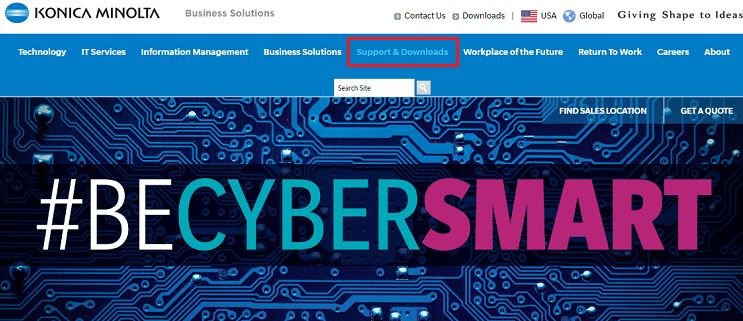
Adım 3:- Bundan sonra, “Size nasıl yardımcı olabiliriz” i bulacaksınız, ardından aşağı kaydırın ve Teknik Destek sekmesini bulun, ardından bunun altındaki Sürücüler seçeneğine tıklayın.
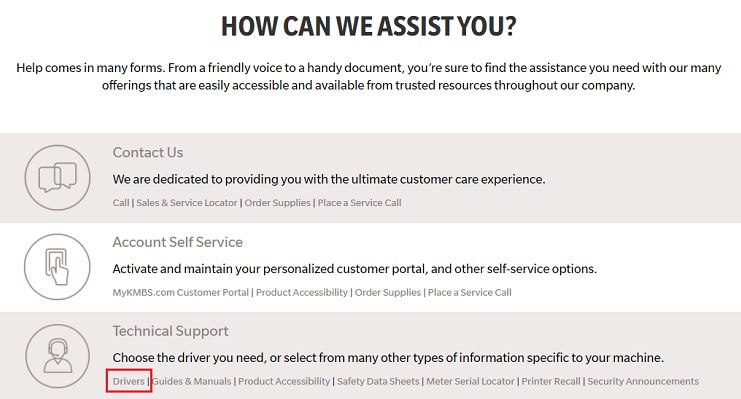
Adım 4:- Ardından, bir arama kutusu belirir, sahip olduğunuz yazıcının model adını girin.
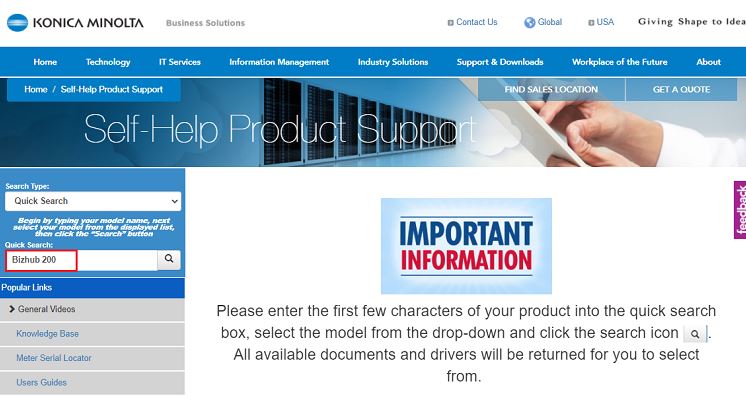
Adım 5:- Ardından, Sürücüler'e tıklayın ve PC'nizin uyumlu işletim sistemini seçin ve ardından indirmek için sürücünün kurulum dosyasına tıklayın.
Sonunda, sürücü dosyasını açın ve daha fazla ilerlemek için ekrandaki talimatları izleyin. Yukarıda listelenen adımları uygulayarak Windows 10 için Konica Minolta yazıcı sürücülerini indirebilir ve güncelleyebilirsiniz.
Ayrıca Okuyun: Windows 10'da Yazıcı Sürücüleri Nasıl Güncellenir? En İyi Yolları Deneyin
Yöntem 2: Konica Minolta Yazıcı Sürücüsünü Aygıt Yöneticisi aracılığıyla İndirin ve Güncelleyin
Windows 10, yerleşik yardımcı program aracı, yani Aygıt Yöneticisi ile birlikte gelir. Herhangi bir aygıt için sürücüyü güncellemenizi ve yüklemenizi sağlar. Nasıl yapacağınızı bilmiyorsanız, endişelenmeyin, aynı adımları aşağıda paylaştık!
Adım 1: - Windows'unuzun arama kutusuna Aygıt Yöneticisi yazın ve en iyi eşleşmeyi seçin.
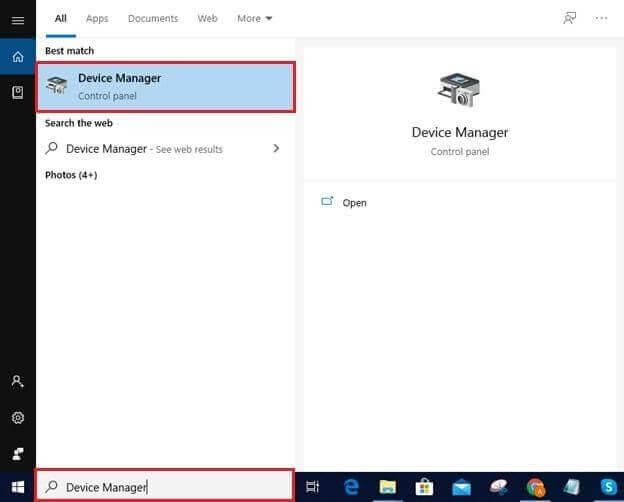

Adım 2:- Aygıt Yöneticisi açıldığında, yazıcı kategorilerini arayın ve genişletmek için üzerine tıklayın.
Adım 3:- Ardından Konica Minolta yazıcıyı bulun ve üzerine sağ tıklayın.
Adım 4: - Bundan sonra, listeden Sürücüyü güncelle'yi seçin.
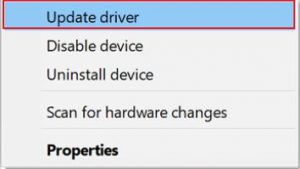
Adım 5: - Şimdi, iki seçenek görünecek, bu nedenle, Windows'un yeni güncellemeleri bilgisayara yüklemesine izin veren ilkini seçin.
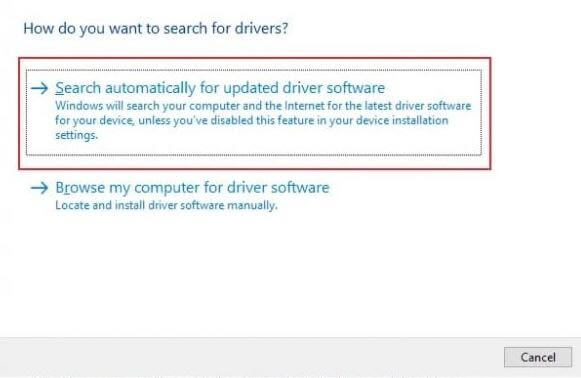
Bu, Windows 10'da Konica Minolta yazıcı sürücüsünün Aygıt Yöneticisi yardımcı aracını kullanarak nasıl indirileceğidir. Ve sürücüler hakkında fazla bilginiz yoksa Konica Minolta yazıcı sürücüsünü otomatik olarak güncellemek için sonraki yöntemleri deneyin.
Ayrıca Okuyun: Windows PC'de “Yazıcı Yanıt Vermiyor” Hatası Nasıl Onarılır
Yöntem 3: Konica Minolta Yazıcı Sürücüsünü İndirmek için Windows Güncellemelerini Kontrol Edin
Windows işletim sistemini güncellemek, Windows'ta sürücüleri indirmek ve güncellemek için en basit ve kullanışlı yöntemlerden biridir. Yine de, bu yöntemin her zaman çalışmadığını, çünkü bazen sürücülerin indirilmesinde geciktiğini size açıklıyoruz. Yine de, bu yöntemi kullanmak istiyorsanız, aşağıda paylaşılan adımlarla devam edin!
Adım 1: - Klavyeden Win ve R tuşlarına aynı anda basarak çalıştır kutusunu hızlı bir şekilde açın.
Adım 2:- Açıldıktan sonra “ms-settings:windowsupdate” yazın ve Tamam'a tıklayın.
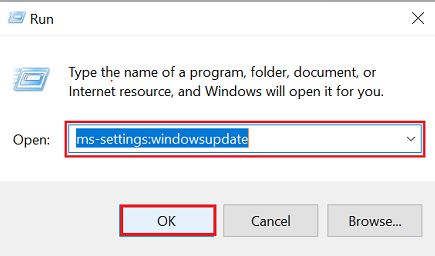
Adım 3:- Şimdi, Windows Update penceresi açılacak, ardından Güncellemeleri Kontrol Et seçeneğine tıklayın.
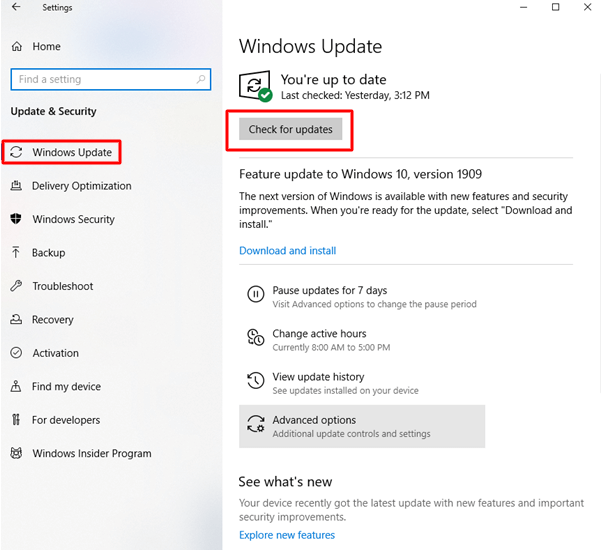
Mevcut herhangi bir güncelleme olacaksa, pencereler otomatik olarak indirecektir.
Yöntem 4: Bit Driver Updater'ı kullanarak Konica Minolta Yazıcı Sürücüsünü Otomatik Olarak Güncelleyin
Konica Minolta yazıcı sürücülerini indirmenin son fakat en etkili ve en basit yolu bir sürücü güncelleme aracı kullanmaktır. Bit Driver Updater kullanıyoruz, bu nedenle aynı görevi birkaç dakika içinde gerçekleştirmek için Bit Driver Updater'ı kullanmanızı öneririz. Belirgin bir şekilde, kullanıcının manuel desteğini gerektirmeyen tam otomatik bir araçtır. Ve dört veya üç adımda, Bit Driver Updater aracılığıyla Windows 10'unuza Konica Minolta sürücülerini indirme işlemini gerçekleştirebilirsiniz. İşte, onlara hızlı bir bakış için bir dizi adım!
Adım 1:- Başlatmak için Bit Driver Updater kurulum dosyasını indirin ve çalıştırın.
Adım 2:- Bir kez başlatıldığında, otomatik tarama prosedürünü tamamlayana kadar bir süre beklemeniz gerekir.
Not:- Çok nadir durumlarda, Otomatik Tarama kendi başına başlatılmaz. Bu nedenle, bu nadir durumda, başlamak için Tara düğmesine tıklamanız gerekir.
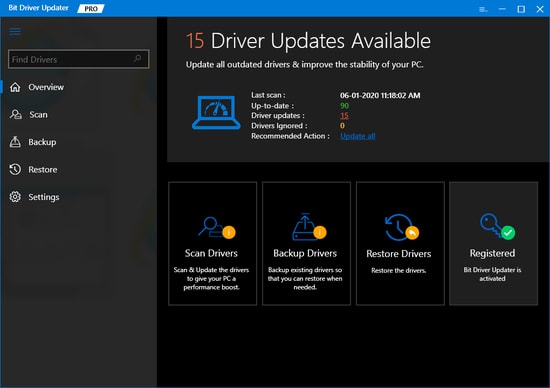
Adım 3: - Daha ileri gitmek için, şimdi sürücü listesi sağlanacak, bunları oldukça dikkatli bir şekilde gözden geçirmeniz gerekiyor.
Adım 4: - Bundan sonra, sürücünün yanında yer alacak Şimdi Güncelle düğmesine tıklayın. Ayrıca, sürücüleri birbiri ardına güncellemek sizin için sorun teşkil ediyorsa, tüm sürücüleri aynı anda güncellemek için Tümünü Güncelle düğmesine tıklamanız gerekir.
Böylece, Windows 10 için Konica Minolta yazıcı sürücüsünü Bit Driver Updater kullanarak sorunsuz bir şekilde indirebilirsiniz. Bu nedenle, büyülü Bit Driver Updater'ı şimdi yüklemek için aşağıdaki indirme bağlantısını tıklayın!

Windows 10 için Konica Minolta Yazıcı Sürücüsü (Bitti)
Konica Minolta yazıcınızdan her zaman en iyi performansı almak ister misiniz? Ardından, sürücülerini her zaman güncel tutarsınız. Aynı şekilde, yukarıda en etkili yöntemleri paylaştık. En çok beğendiğinizi seçebilirsiniz. Ancak, Konica Minolta sürücüsünü Bit Driver Updater kullanarak güncellemek için son yöntemi kullanmanızı tavsiye etmek istiyoruz. Bize göre değil, uzmanların bakış açısına göre de en pratik yöntemdir.
Son olarak, Bültenimize abone olmayı ve bu konudaki görüşlerinizi aşağıdaki yorum kutusunda paylaşmayı unutmayın. Yakında görüşürüz, o zamana kadar, Mutlu İndirmeler!
